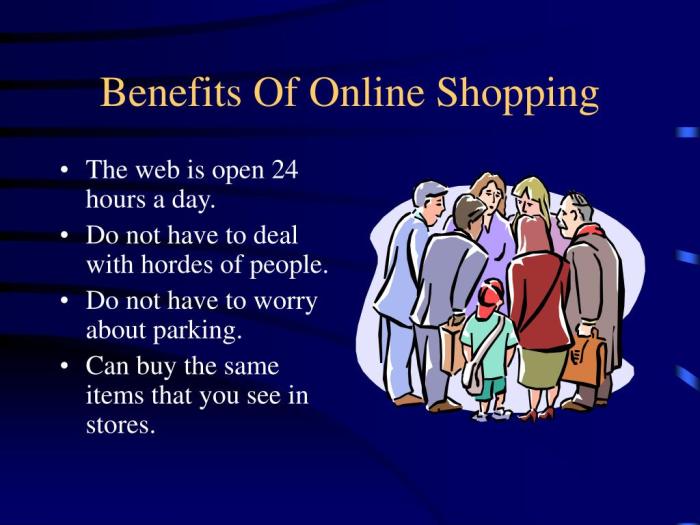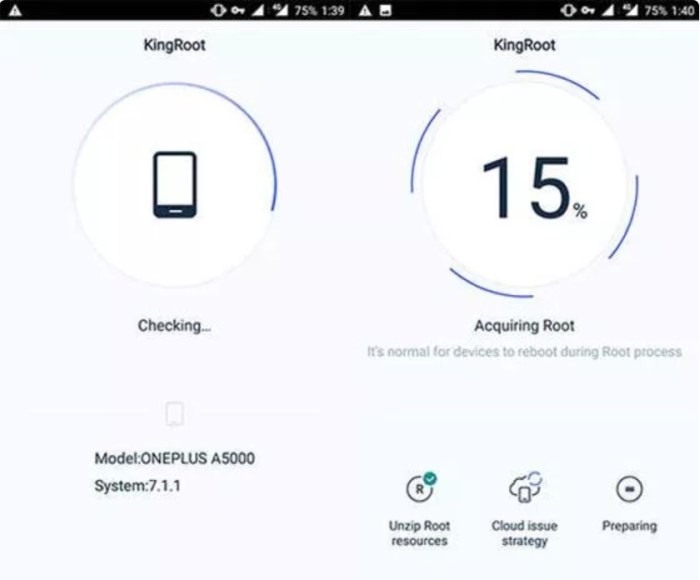Hapus Foto Profil WhatsApp Panduan Lengkap
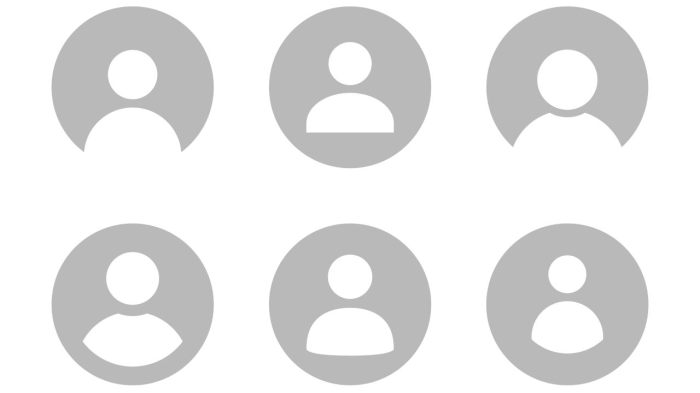
Cara Menghapus Foto Profil di WhatsApp: Panduan Lengkap ini akan memandu Anda melalui langkah-langkah mudah menghapus foto profil di aplikasi WhatsApp, baik di ponsel Android maupun iOS, serta melalui WhatsApp Web. Artikel ini juga mencakup pemecahan masalah, pengaturan privasi, dan tips tambahan untuk pengalaman WhatsApp yang lebih lancar.
Dari mengganti foto profil yang sudah usang hingga menghapusnya sepenuhnya untuk sementara, panduan ini akan memberikan solusi yang komprehensif dan mudah dipahami, dilengkapi dengan ilustrasi dan contoh skenario untuk membantu Anda setiap langkahnya. Siap untuk mempelajari cara mengelola foto profil WhatsApp Anda dengan mudah?
Penghapusan Foto Profil di WhatsApp melalui Aplikasi Ponsel
Mengganti atau menghapus foto profil WhatsApp adalah hal yang mudah dilakukan. Baik Anda pengguna Android maupun iOS, prosesnya relatif sama, meskipun terdapat sedikit perbedaan dalam navigasi antarmuka. Panduan berikut akan memandu Anda melalui langkah-langkahnya dengan detail dan ilustrasi.
Penghapusan Foto Profil di WhatsApp (Android)
Berikut langkah-langkah menghapus foto profil WhatsApp di perangkat Android. Proses ini cukup intuitif dan mudah diikuti, bahkan bagi pengguna baru.
- Buka Aplikasi WhatsApp: Langkah pertama adalah membuka aplikasi WhatsApp di perangkat Android Anda. Icon aplikasi WhatsApp biasanya berwarna hijau dengan ikon telepon putih.
- Akses Profil Anda: Setelah aplikasi terbuka, cari dan ketuk ikon tiga titik vertikal yang terletak di pojok kanan atas layar. Kemudian, pilih “Pengaturan”.
- Lihat Foto Profil: Di halaman Pengaturan, Anda akan melihat foto profil Anda di bagian atas layar. Foto ini biasanya berupa lingkaran.
- Hapus Foto Profil: Ketuk foto profil Anda. Anda akan melihat beberapa pilihan, termasuk pilihan untuk mengubah foto profil. Pilih opsi untuk menghapus foto profil, biasanya berupa ikon tempat sampah atau pilihan “Hapus”.
- Konfirmasi Penghapusan: WhatsApp mungkin akan meminta konfirmasi sebelum menghapus foto profil Anda. Konfirmasikan penghapusan dengan memilih “Ya” atau opsi yang serupa.
Ilustrasi Screenshot Android:
Screenshot 1: Menampilkan antarmuka utama WhatsApp dengan ikon tiga titik vertikal di pojok kanan atas. Ikon ini berwarna abu-abu gelap dan terletak di dekat nama pengguna.
Screenshot 2: Menampilkan menu Pengaturan WhatsApp setelah ikon tiga titik vertikal ditekan. Foto profil pengguna terlihat di bagian atas layar, berbentuk lingkaran. Berbagai pilihan pengaturan lainnya juga ditampilkan.
Screenshot 3: Menampilkan pilihan setelah foto profil ditekan. Terlihat opsi untuk mengganti foto profil dan opsi untuk menghapus foto profil yang ditandai dengan ikon tempat sampah.
Screenshot 4: Menampilkan kotak dialog konfirmasi penghapusan foto profil dengan pilihan “Ya” dan “Batal”.
Penghapusan Foto Profil di WhatsApp (iOS)
Proses menghapus foto profil di iPhone sedikit berbeda namun tetap mudah dipahami. Berikut langkah-langkahnya:
- Buka Aplikasi WhatsApp: Buka aplikasi WhatsApp di iPhone Anda.
- Akses Profil Anda: Ketuk ikon “Pengaturan” (ikon roda gigi) di bagian bawah layar. Biasanya terletak di pojok kanan bawah.
- Lihat Foto Profil: Anda akan melihat foto profil Anda di bagian atas layar.
- Hapus Foto Profil: Ketuk foto profil Anda. Pilih opsi untuk menghapus foto profil, biasanya dengan memilih “Hapus Foto”.
- Konfirmasi Penghapusan: Konfirmasikan penghapusan dengan memilih “Hapus”.
Ilustrasi Screenshot iOS:
Screenshot 1: Menampilkan antarmuka utama WhatsApp di iOS dengan ikon “Pengaturan” di pojok kanan bawah layar. Ikon ini berbentuk roda gigi berwarna abu-abu.
Screenshot 2: Menampilkan menu Pengaturan WhatsApp di iOS. Foto profil pengguna terlihat di bagian atas layar.
Screenshot 3: Menampilkan pilihan setelah foto profil ditekan. Terlihat opsi untuk mengubah foto profil dan opsi “Hapus Foto”.
Screenshot 4: Menampilkan konfirmasi penghapusan foto profil dengan tombol “Hapus”.
Perbandingan Langkah Penghapusan Foto Profil (Android vs iOS), Cara Menghapus Foto Profil di WhatsApp: Panduan Lengkap
| Langkah | Android | iOS | Keterangan |
|---|---|---|---|
| Buka WhatsApp | Buka aplikasi WhatsApp | Buka aplikasi WhatsApp | Sama untuk kedua platform |
| Akses Profil | Ketuk tiga titik vertikal, lalu “Pengaturan” | Ketuk ikon “Pengaturan” (roda gigi) | Perbedaan terletak pada ikon akses pengaturan |
| Hapus Foto | Ketuk foto profil, pilih opsi hapus | Ketuk foto profil, pilih “Hapus Foto” | Opsi penghapusan mungkin memiliki label yang sedikit berbeda |
| Konfirmasi | Konfirmasi penghapusan dengan “Ya” | Konfirmasi penghapusan dengan “Hapus” | Perbedaan pada label konfirmasi |
Penghapusan Foto Profil WhatsApp melalui WhatsApp Web
Menghapus foto profil WhatsApp melalui WhatsApp Web menawarkan kemudahan tersendiri, terutama bagi pengguna yang lebih sering mengakses WhatsApp melalui komputer. Prosesnya hampir serupa dengan menghapus foto profil melalui aplikasi, namun ada beberapa perbedaan kecil yang perlu diperhatikan. Berikut panduan lengkapnya.
Penghapusan foto profil melalui WhatsApp Web dan aplikasi WhatsApp memiliki kemiripan dalam langkah-langkah utamanya, yaitu mengakses pengaturan profil dan kemudian memilih opsi untuk menghapus foto. Perbedaan utamanya terletak pada antarmuka pengguna dan navigasi menu. Aplikasi mobile cenderung lebih intuitif dengan ikon-ikon yang lebih visual, sementara WhatsApp Web lebih bergantung pada menu teks.
Langkah-langkah Menghapus Foto Profil WhatsApp melalui WhatsApp Web
Berikut langkah-langkah detail untuk menghapus foto profil WhatsApp Anda melalui WhatsApp Web:
- Buka situs web WhatsApp Web di browser Anda dan pastikan Anda sudah terhubung ke akun WhatsApp Anda.
- Setelah masuk, cari foto profil Anda yang terletak di pojok kiri atas halaman. Foto profil ini biasanya berupa lingkaran kecil menampilkan gambar profil Anda.
- Klik pada foto profil Anda. Aksi ini akan membuka jendela baru yang menampilkan foto profil Anda dengan ukuran yang lebih besar.
-
Di jendela baru ini, Anda akan melihat beberapa opsi, biasanya berupa ikon pensil atau ikon kamera. Jangan klik ikon tersebut.
- Cari tombol “Hapus” atau ikon tempat sampah yang biasanya terletak di dekat atau di bawah foto profil Anda. Posisi tombol ini mungkin sedikit berbeda tergantung pada pembaruan WhatsApp Web.
- Klik tombol “Hapus”. WhatsApp Web akan meminta konfirmasi sebelum menghapus foto profil Anda.
- Konfirmasikan penghapusan foto profil Anda. Setelah konfirmasi, foto profil Anda akan dihapus dan diganti dengan avatar default WhatsApp.
Perbandingan Penghapusan Foto Profil melalui Aplikasi dan WhatsApp Web
Berikut perbandingan singkat antara kedua metode penghapusan foto profil:
- Aplikasi WhatsApp: Prosesnya umumnya lebih intuitif berkat antarmuka yang berbasis ikon dan lebih mudah dinavigasi melalui sentuhan. Pengguna dapat dengan mudah mengakses pengaturan profil melalui ikon profil yang jelas terlihat.
- WhatsApp Web: Prosesnya sedikit lebih kompleks karena bergantung pada navigasi menu teks. Namun, kecepatan akses dan kemudahan penggunaan keyboard bisa menjadi keuntungan bagi beberapa pengguna.
Mengatasi Masalah Saat Menghapus Foto Profil
Meskipun proses penghapusan foto profil WhatsApp umumnya mudah, terkadang beberapa kendala bisa muncul. Artikel ini akan membahas beberapa masalah umum yang mungkin Anda temui dan memberikan solusi praktis untuk mengatasinya. Dengan memahami potensi masalah dan solusinya, Anda dapat dengan mudah mengatasi hambatan dan memperbarui foto profil WhatsApp sesuai keinginan.
Berikut ini beberapa masalah umum dan solusi yang dapat Anda coba:
Masalah Umum Saat Menghapus Foto Profil WhatsApp
Beberapa faktor dapat menyebabkan kesulitan dalam menghapus foto profil WhatsApp. Faktor ini bisa berkisar dari masalah koneksi internet hingga bug aplikasi. Memahami masalah ini akan membantu Anda menemukan solusi yang tepat.
| Masalah | Solusi |
|---|---|
| Foto profil tidak terhapus setelah menekan tombol “Hapus”. | Coba tutup dan buka kembali aplikasi WhatsApp. Jika masalah berlanjut, periksa koneksi internet Anda. Pastikan Anda memiliki koneksi yang stabil dan kuat. Jika masalah tetap ada, coba restart perangkat Anda. Sebagai langkah terakhir, pertimbangkan untuk memperbarui aplikasi WhatsApp ke versi terbaru dari Google Play Store atau App Store. |
| Muncul pesan error saat mencoba menghapus foto profil. | Pesan error biasanya memberikan petunjuk tentang masalahnya. Catat pesan error tersebut dan cari solusinya di internet atau hubungi dukungan WhatsApp. Beberapa pesan error mungkin menandakan masalah pada server WhatsApp, jadi cobalah lagi beberapa saat kemudian. Pastikan juga penyimpanan perangkat Anda tidak penuh. |
| Aplikasi WhatsApp mengalami crash atau berhenti bekerja saat mencoba menghapus foto profil. | Coba bersihkan cache dan data aplikasi WhatsApp. Cara ini dapat memperbaiki bug kecil yang mungkin menyebabkan crash. Jika masalah berlanjut, coba instal ulang aplikasi WhatsApp. Pastikan Anda telah mencadangkan data WhatsApp Anda sebelum melakukan instal ulang. |
| Foto profil terhapus, tetapi muncul kembali setelah beberapa saat. | Kemungkinan besar, foto profil Anda secara otomatis disinkronkan dari sumber lain, seperti akun Google atau layanan penyimpanan cloud yang terhubung ke WhatsApp. Tinjau pengaturan sinkronisasi di perangkat Anda dan nonaktifkan sinkronisasi otomatis untuk foto profil WhatsApp. |
Contoh Skenario dan Pemecahan Masalah
Bayangkan Anda mencoba menghapus foto profil, tetapi tombol “Hapus” tidak berfungsi. Anda telah mencoba beberapa kali, tetapi hasilnya tetap sama. Dalam skenario ini, solusi pertama adalah menutup dan membuka kembali aplikasi WhatsApp. Jika masalah masih berlanjut, periksa koneksi internet Anda. Jika koneksi internet stabil, coba restart perangkat Anda.
Jika masalah masih belum terselesaikan, pertimbangkan untuk memperbarui aplikasi WhatsApp ke versi terbaru. Dengan mengikuti langkah-langkah ini, kemungkinan besar masalah akan teratasi.
Skenario lain: Anda menerima pesan error “Gagal menghapus foto profil. Coba lagi nanti.” Dalam kasus ini, catat pesan error tersebut. Coba lagi beberapa saat kemudian, karena mungkin ada masalah sementara di server WhatsApp. Jika masalah berlanjut, periksa ruang penyimpanan perangkat Anda. Jika penyimpanan penuh, hapus beberapa file yang tidak penting untuk memberikan ruang yang cukup.
Pengaturan Privasi Setelah Menghapus Foto Profil: Cara Menghapus Foto Profil Di WhatsApp: Panduan Lengkap
Menghapus foto profil WhatsApp memang mudah, namun pengaturan privasi akun Anda tetap perlu diperhatikan. Privasi foto profil berpengaruh pada siapa saja yang dapat melihat informasi profil Anda. Berikut penjelasan detail mengenai pengaturan privasi WhatsApp setelah menghapus foto profil Anda.
Opsi Pengaturan Privasi Foto Profil WhatsApp
WhatsApp menawarkan beberapa pilihan pengaturan privasi untuk foto profil Anda. Pengaturan ini menentukan siapa yang dapat melihat foto profil Anda. Pilihan tersebut akan memberikan kontrol penuh atas informasi pribadi yang Anda bagikan.
- Semua orang: Siapapun, termasuk orang yang bukan kontak Anda di WhatsApp, dapat melihat foto profil Anda.
- Kontak saya: Hanya pengguna yang terdaftar di daftar kontak Anda yang dapat melihat foto profil Anda. Pengguna yang bukan kontak Anda tidak akan dapat melihatnya.
- Tidak ada: Tidak ada seorang pun yang dapat melihat foto profil Anda, termasuk kontak Anda. Profil Anda akan menampilkan ikon siluet default.
Panduan Mengatur Privasi Foto Profil Agar Hanya Kontak Tertentu yang Dapat Melihat
Sayangnya, WhatsApp tidak menyediakan opsi untuk memilih kontak tertentu yang dapat melihat foto profil. Anda hanya dapat memilih antara “Semua orang,” “Kontak saya,” atau “Tidak ada.” Jika Anda ingin kontrol lebih spesifik, Anda perlu mempertimbangkan untuk membatasi kontak Anda atau menggunakan aplikasi pihak ketiga (dengan resiko keamanan yang perlu dipertimbangkan).
Pengaturan Privasi WhatsApp Secara Keseluruhan
Pengaturan privasi WhatsApp tidak hanya mencakup foto profil, tetapi juga informasi lain seperti status “Terakhir dilihat,” foto profil, dan informasi tentang grup. Anda dapat mengakses pengaturan ini melalui menu pengaturan WhatsApp.
- Buka aplikasi WhatsApp.
- Tap ikon tiga titik vertikal di pojok kanan atas.
- Pilih “Pengaturan”.
- Pilih “Akun”.
- Pilih “Privasi”.
Di dalam menu Privasi, Anda akan menemukan berbagai pilihan untuk mengontrol visibilitas informasi pribadi Anda, termasuk “Terakhir dilihat,” “Foto Profil,” “Info,” dan “Grup”. Setiap opsi menawarkan pengaturan yang sama seperti yang dijelaskan sebelumnya: “Semua orang,” “Kontak saya,” dan “Tidak ada.”
Implikasi Pengaturan Privasi yang Berbeda Terhadap Visibilitas Foto Profil
Pemilihan pengaturan privasi akan secara langsung memengaruhi siapa yang dapat melihat foto profil Anda. Memilih “Semua orang” berarti informasi Anda terbuka untuk umum, sementara “Kontak saya” membatasi akses hanya untuk kontak Anda. Memilih “Tidak ada” akan menyembunyikan foto profil Anda sepenuhnya.
Contoh Pengaturan Privasi dan Dampaknya
| Pengaturan Privasi | Siapa yang Dapat Melihat | Dampak |
|---|---|---|
| Semua orang | Semua pengguna WhatsApp | Meningkatkan visibilitas, tetapi mengurangi privasi. |
| Kontak saya | Hanya kontak di daftar kontak WhatsApp Anda | Meningkatkan privasi, membatasi visibilitas hanya pada orang yang Anda kenal. |
| Tidak ada | Tidak ada pengguna | Privasi maksimal, tetapi menghilangkan visibilitas foto profil Anda. |
Pencegahan Masalah dan Tips Tambahan
Mengganti atau menghapus foto profil WhatsApp terkadang bisa menimbulkan masalah kecil. Untuk menghindari hal tersebut, dan agar penggunaan foto profil Anda lebih optimal, berikut beberapa tips dan trik yang bisa Anda terapkan.
Tips-tips ini mencakup pencegahan masalah umum, hingga optimasi penggunaan foto profil untuk pengalaman WhatsApp yang lebih baik. Dengan mengikuti saran ini, Anda dapat memastikan proses penggantian atau penghapusan foto profil berjalan lancar dan tanpa hambatan.
Menggunakan Koneksi Internet yang Stabil
Koneksi internet yang buruk dapat menyebabkan kegagalan dalam mengunggah atau menghapus foto profil. Pastikan Anda terhubung ke jaringan Wi-Fi yang stabil atau memiliki koneksi data seluler yang kuat sebelum melakukan perubahan pada foto profil Anda. Kecepatan upload yang lambat bisa menyebabkan proses gagal di tengah jalan, sehingga Anda perlu mengulang prosesnya dari awal.
Memilih Ukuran dan Format File yang Tepat
WhatsApp memiliki batasan ukuran dan format file untuk foto profil. Menggunakan foto dengan ukuran terlalu besar dapat memperlambat proses unggah, bahkan menyebabkan kegagalan. Sebaiknya, pilih foto dengan ukuran yang relatif kecil dan dalam format yang didukung WhatsApp, seperti JPEG atau PNG. Kompresi gambar sebelum diunggah juga dapat membantu mempercepat proses dan menghemat kuota data.
Menyimpan Salinan Foto Profil Sebelum Menghapusnya
Sebelum menghapus foto profil Anda, ada baiknya menyimpan salinan foto tersebut di perangkat Anda. Hal ini akan mencegah Anda kehilangan foto tersebut jika suatu saat Anda ingin menggunakannya kembali. Anda dapat menyimpannya di galeri foto atau di penyimpanan cloud Anda.
Memeriksa Penyimpanan Perangkat
Ruang penyimpanan yang penuh di perangkat Anda dapat mengganggu kinerja aplikasi WhatsApp, termasuk proses penggantian atau penghapusan foto profil. Pastikan Anda memiliki cukup ruang penyimpanan yang tersedia sebelum melakukan perubahan pada foto profil. Hapus file-file yang tidak terpakai untuk mengosongkan ruang penyimpanan jika diperlukan.
Memperbarui Aplikasi WhatsApp
Pastikan aplikasi WhatsApp Anda selalu diperbarui ke versi terbaru. Versi terbaru biasanya berisi perbaikan bug dan peningkatan performa yang dapat mencegah masalah saat mengganti atau menghapus foto profil. Perbarui aplikasi Anda melalui Google Play Store (Android) atau App Store (iOS).
Menggunakan Foto Profil yang Berkualitas
Pilih foto profil yang berkualitas baik dan jelas. Foto yang buram atau terlalu kecil akan terlihat kurang profesional dan sulit dikenali. Gunakan foto dengan resolusi yang cukup tinggi agar terlihat tajam dan detail pada tampilan profil WhatsApp.
Penutupan Akhir
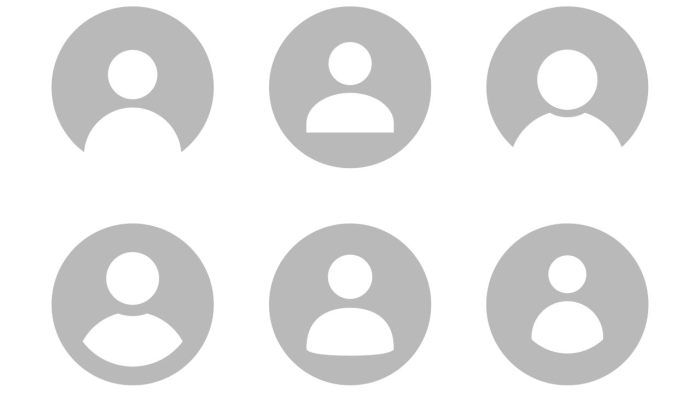
Menghapus atau mengganti foto profil WhatsApp kini menjadi lebih mudah berkat panduan lengkap ini. Dengan memahami langkah-langkah di aplikasi ponsel dan WhatsApp Web, serta mengetahui cara mengatasi masalah umum, Anda dapat mengontrol privasi dan tampilan profil Anda dengan lebih baik. Semoga panduan ini bermanfaat dan membantu Anda dalam mengelola akun WhatsApp Anda!
FAQ Terpadu
Apa yang terjadi jika saya menghapus foto profil?
Foto profil Anda akan diganti dengan ikon default WhatsApp. Kontak Anda tidak akan lagi melihat foto profil Anda.
Bisakah saya memulihkan foto profil yang sudah dihapus?
Tidak, WhatsApp tidak menyimpan riwayat foto profil yang telah dihapus. Anda perlu mengunggah foto profil baru jika ingin mengubahnya.
Apakah menghapus foto profil akan memengaruhi pengaturan privasi lainnya di WhatsApp?
Tidak, menghapus foto profil hanya akan memengaruhi visibilitas foto profil Anda. Pengaturan privasi lainnya, seperti status online atau terakhir dilihat, tetap berlaku.
Bagaimana jika saya mengalami kesulitan menghapus foto profil?
Coba periksa koneksi internet Anda, perbarui aplikasi WhatsApp ke versi terbaru, atau restart perangkat Anda. Jika masalah berlanjut, hubungi dukungan WhatsApp.